
進入PayPal
▼1.選擇"個人"
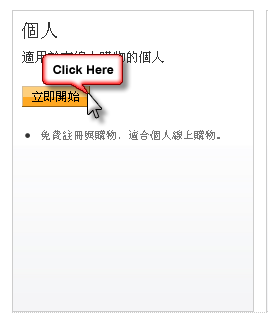
帳戶型態說明:
個人(普通帳戶)[Personal Account]:適合只想要使用一般簡化版功能
(每年只能收5次信用卡付款,每月收貨物限額500美元,收餘額免手續費)
特選,高級(進階帳戶)[Premier Account]:適合需要完整功能的
(可以收取對方的Paypal信用卡付款,收餘額和信用卡的手續費固定)
商業,企業(公司帳戶)Business Account]:公司組織的話則申請
▼2.請連結我的信用卡,可以不勾選!(意思就是沒信用卡的就不要勾,不設定一樣能使用!)
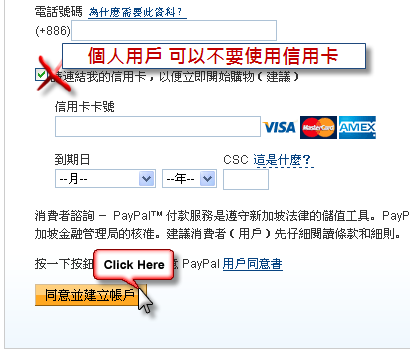
.中文名字和中文地址可以正常註冊收款喔!
.看一下資料都填好了就按下面的“同意並建立帳戶“!
.銀行名稱,是郵局的請輸入:Postal Savings
建立成功畫面就會進入到你的帳戶,請看右上角的通知,有一個設定銀行帳戶點進去設定!
.帳戶類型,如果你是用活儲的就選儲蓄帳戶。
.銀行代碼,郵局是700,其他銀行請參考財政部金融機構代碼查詢。
★進入查詢畫面後你可以輸入名稱來查詢,郵局是叫作郵政存簿儲金,
按下開始查詢下面就會出現結果。數字的前3碼就是銀行代碼,後4碼就是電匯分行代碼。
★再舉一個銀行的例子好了,名稱輸入中國信託查詢,如果你是中國信託敦北分行,
那麼你的銀行代碼就是822,電匯分行代碼就是0015。
.收款人ID,輸入你的身份證字號。
.帳戶號碼,輸入你的帳號。
▼3.填入密碼提示
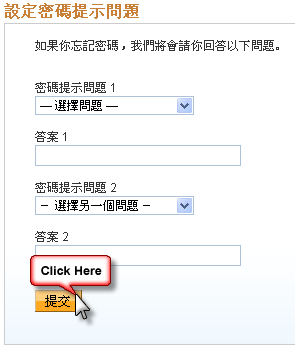
▼4.跳過信用卡資料,回到"我的帳戶" 即可
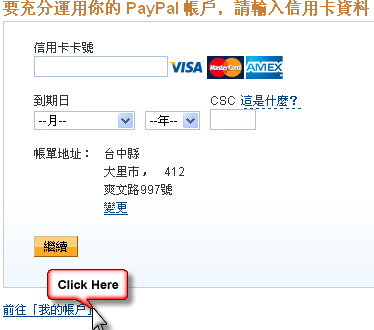
▼5.信箱認證
請到你所註冊的E-MAIL 收信 ,將確認碼複製起來.
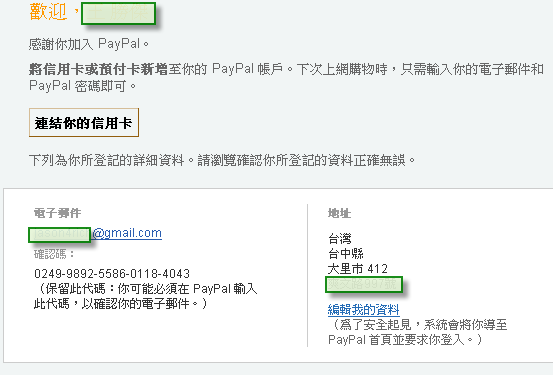
▼6.回到 我的帳戶(PAYPAL)左邊有有確認電子郵件連結
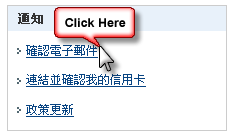
▼7.貼上認證碼
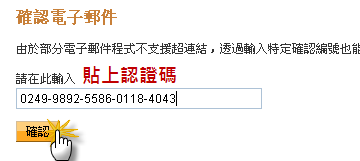
▼8.PAYPAL 狀態 認證與未認證
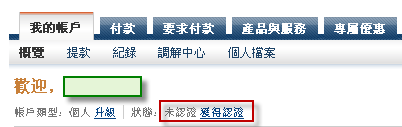
▼9.接下來再回到我的帳戶,看看你畫面右上角尚未完成的認證!
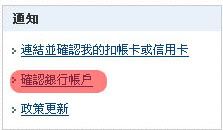
你跟paypal申請大概三天後,paypal的測試付款就會匯到你的戶頭,你可以去刷存摺!
下面是我去郵局網銀查詢的畫面,果然看到有二筆1元的匯入金額!
▼10.確定金額入帳了,那你就要上paypal去回覆你有收到囉!
就是上面那個“確認銀行帳戶“,點進去以後如下圖:
把二筆金額都填進去,按下確認就可以囉!
★很重要的一件事!你一定要確認有款項匯入才能在paypal上作確認動作!
因為這會影響以後你收款的權益唷!可不要沒收到就確認,那後面很複雜的更正問題就累人了!
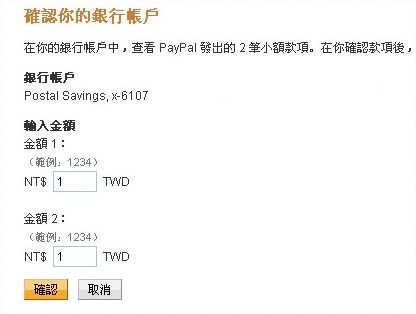
▼11.確認完成後在paypal畫面的左上角,就會看到如下圖:

哈哈!恭禧你!可以使用paypal這個國際金流系統囉!(國際收款就靠它囉!)




 留言列表
留言列表

